AI 混合工具制作大小圆点渐变效果教程
发布时间:2016-12-22 来源:查字典编辑
摘要:这篇教程是向大家介绍AI混合工具制作大小圆点渐变效果,教程很不错,推荐到查字典教程网,喜欢的朋友一起来学习吧!先上一点效果图。具体的制作步骤...
这篇教程是向大家介绍AI 混合工具制作大小圆点渐变效果,教程很不错,推荐到查字典教程网,喜欢的朋友一起来学习吧!先上一点效果图。
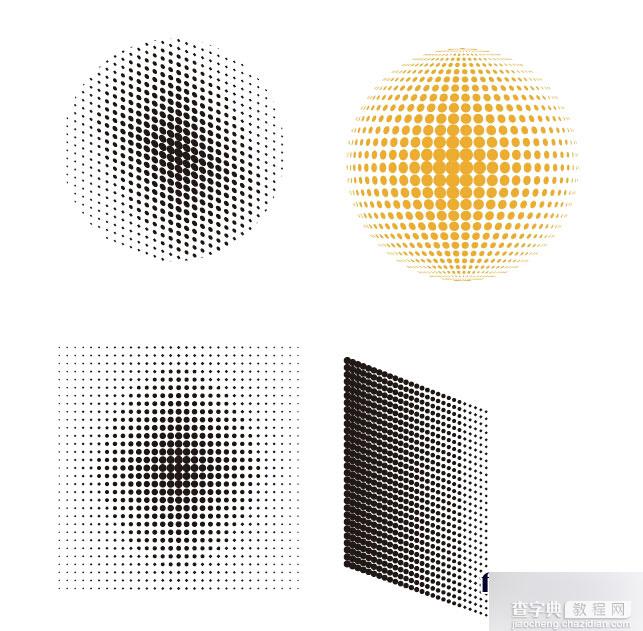
具体的制作步骤如下:
1,先绘制渐变基本元素——大小不同的圆。自己根据需要和效果绘制圆的大小和距离。
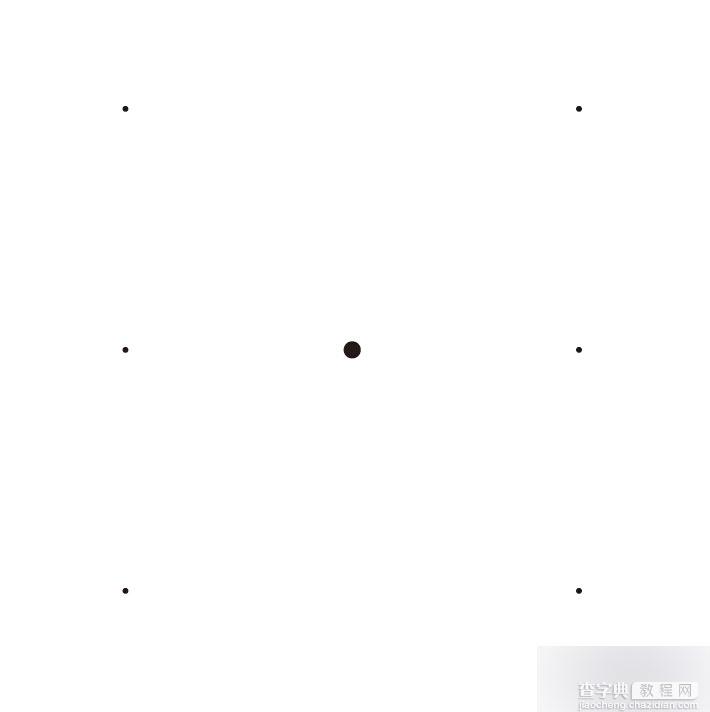
2,使用混合工具分别将每一排的圆进行混合。
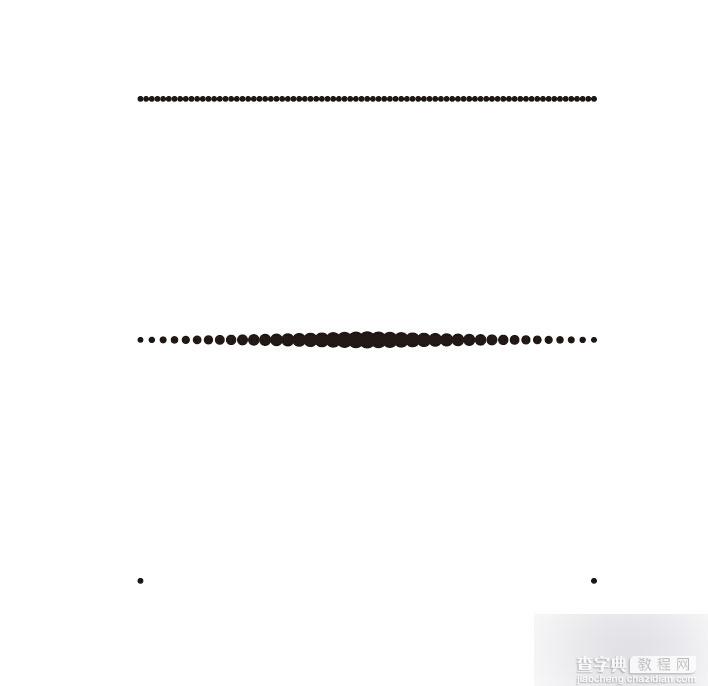
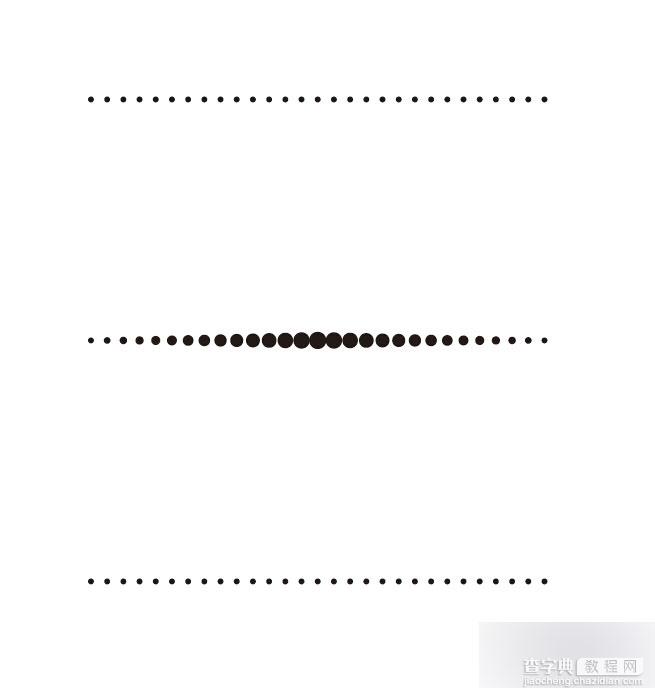
选择混合好的图,调节混合选项,使每一排圆的个数保持一致。(混合选项——双击混合工具或对象——混合——混合选项)
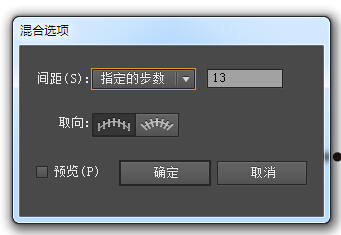
间距选择指定步数(保证每行的圆的个数相同),根据自己需求调整步数数字。
3,将混合好的三个图像同时选中,使用扩展命令将其扩展为图形。
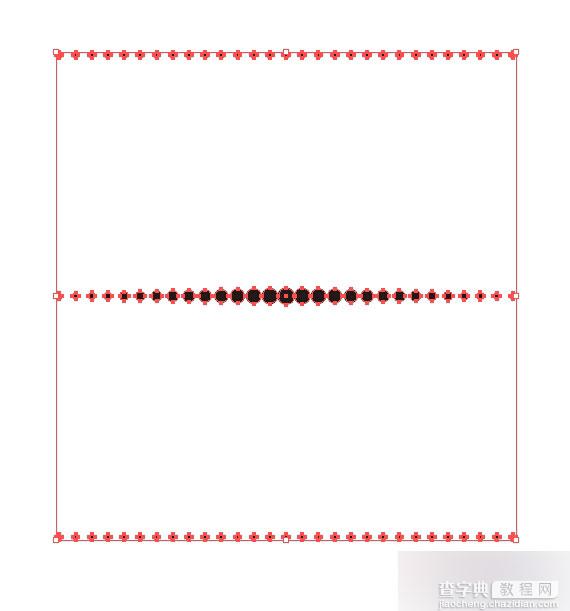
4,再次使用混合工具,将三组圆混合,同时调节混合选项。
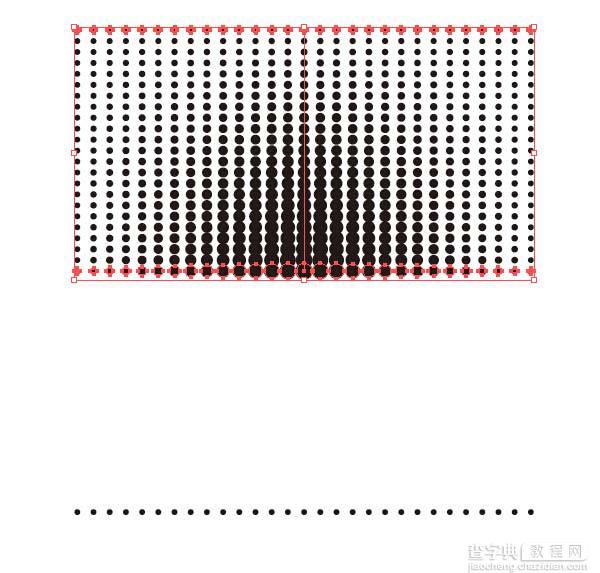
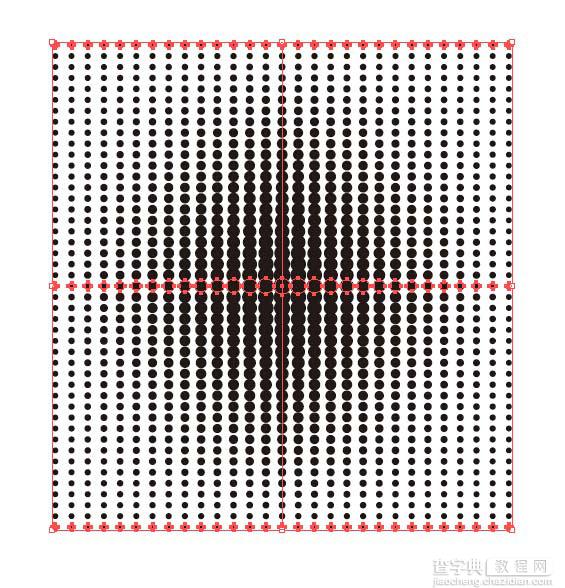
至此基本的渐变图形已经完成了,至于混合选项的其他命令在此不提,大家也可以自己摸索一下。
注意:文章开篇黄色的圆形渐变是制作完图形以后使用了符号工具和3D效果里面的绕转-贴图效果。
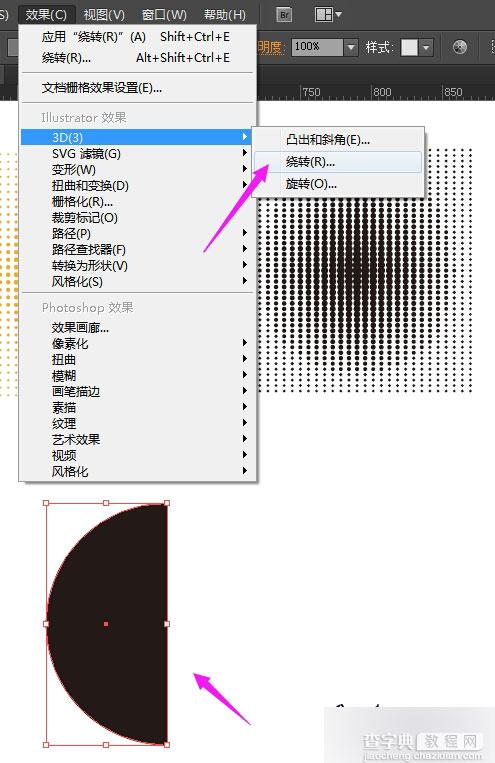
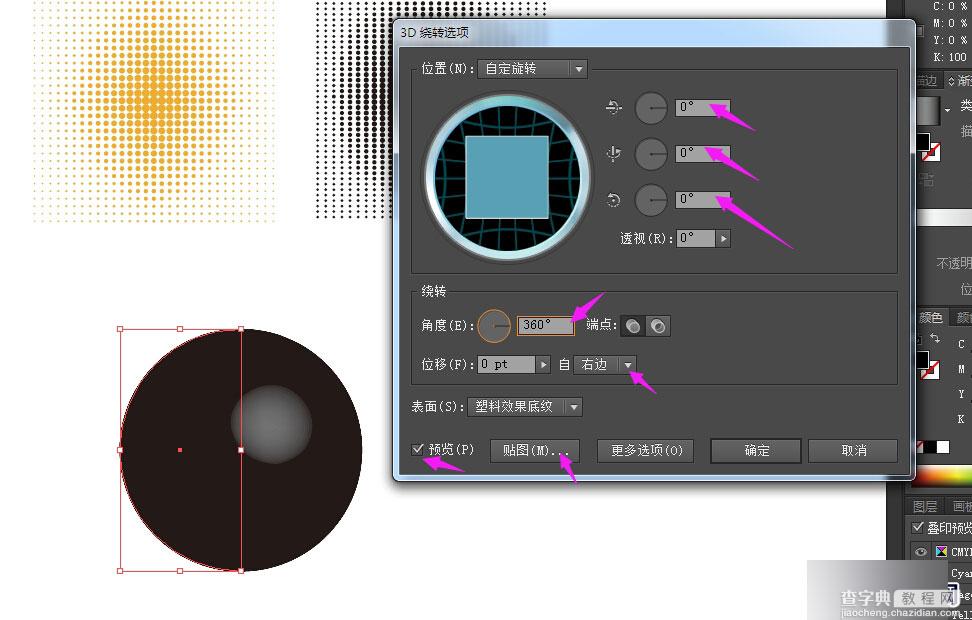


以上就是AI 混合工具制作大小圆点渐变效果教程,希望能对大家有所帮助!


